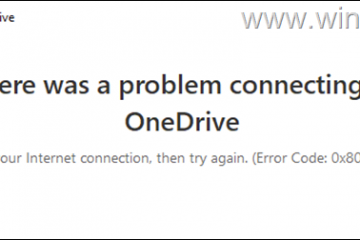En ce qui concerne le clavier, Logitech fait partie des meilleures entreprises de fabrication avec une qualité et des performances de fabrication excellentes. Cependant, tous les claviers Logitech ne sont pas exempts de dysfonctionnement.
Les utilisateurs peuvent rencontrer des problèmes avec le clavier plus souvent que d’habitude. Et la cause peut être n’importe quoi, des dommages physiques à un pilote obsolète. Mais en plus de cela, il existe plusieurs autres raisons pour lesquelles votre clavier Logitech peut ne pas répondre.
Si vous rencontrez également ces problèmes avec votre clavier Logitech, la première chose à faire est de connecter le clavier à un autre Port USB. Vous pouvez également essayer de connecter un clavier différent à votre PC pour déterminer si le problème vient du clavier ou du système d’exploitation.
Pour les claviers sans fil, remplacez la batterie Avant de suivre les correctifs mentionné ci-dessous. Certains claviers peuvent même avoir un interrupteur dédié qui l’allume. Assurez-vous que l’interrupteur d’alimentation est allumé.
Activer le clavier à l’écran
Certaines des solutions expliquées ci-dessous peuvent nécessiter l’utilisation d’un clavier. Dans ce cas, nous vous recommandons d’activer le clavier à l’écran.
Cliquez sur l’icône Windows dans la barre des tâches et sélectionnez Toutes les applications.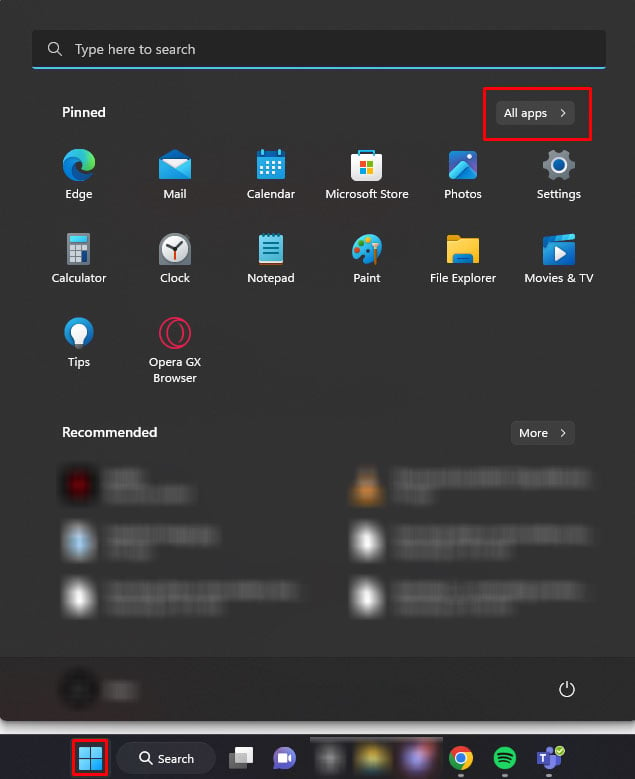 Faites défiler vers le bas et sélectionnez Paramètres.
Faites défiler vers le bas et sélectionnez Paramètres.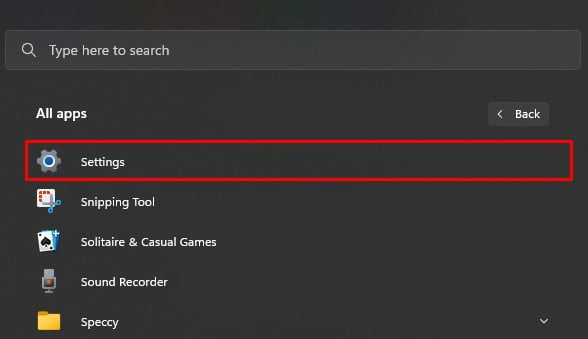
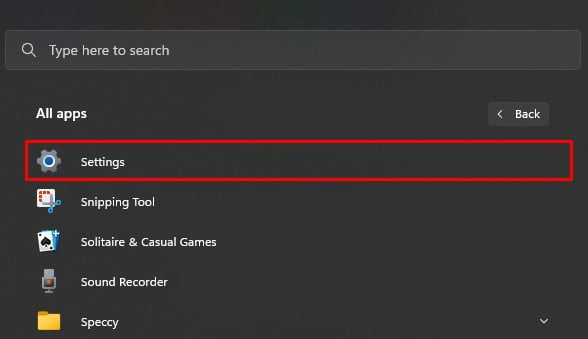 Accédez à Accessibilité et sélectionnez Clavier.
Accédez à Accessibilité et sélectionnez Clavier.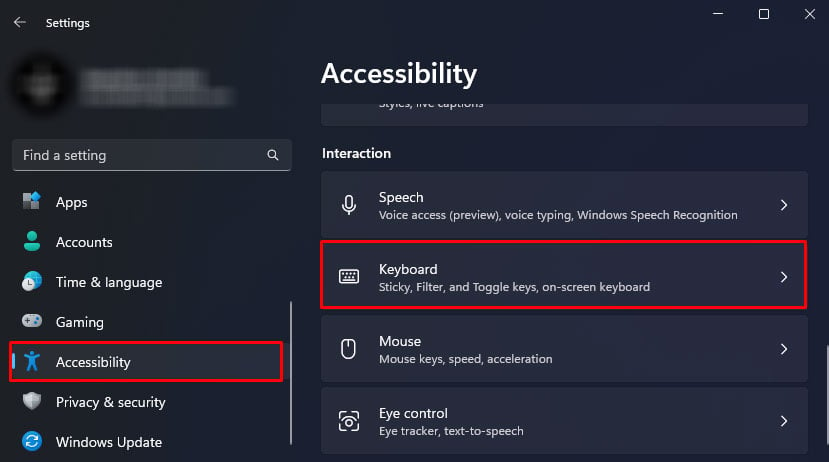
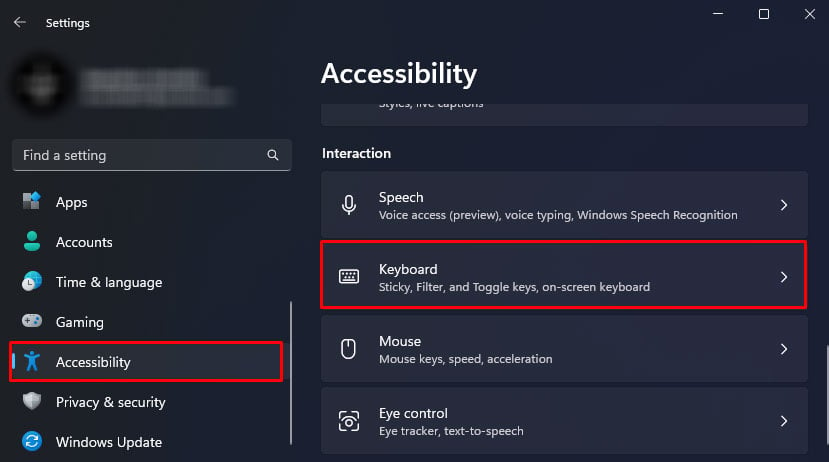 Sous le Clavier à l’écran, les touches d’accès et l’écran d’impression, activez le Clavier à l’écran.
Sous le Clavier à l’écran, les touches d’accès et l’écran d’impression, activez le Clavier à l’écran.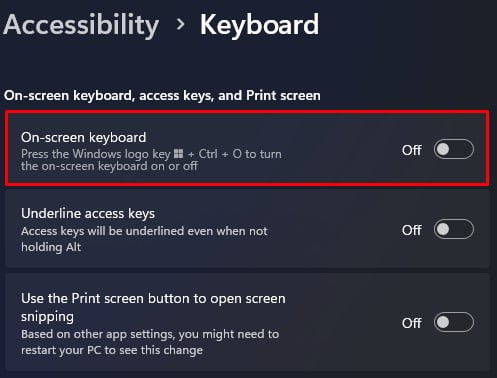
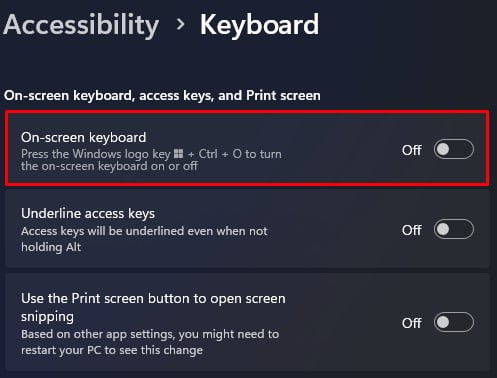
Exécutez l’outil de dépannage du clavier
La fonction de dépannage de Windows diagnostique et identifie les problèmes avec les composants de votre PC. Une fois que l’outil de dépannage a trouvé la cause du problème, il modifie les paramètres matériels des appareils défectueux.
Vous pouvez exécuter l’outil de dépannage du clavier pour rechercher et résoudre tout problème lié à votre clavier.
Cliquez sur l’icône Icône Windows dans la barre des tâches et cliquez sur Toutes les applications.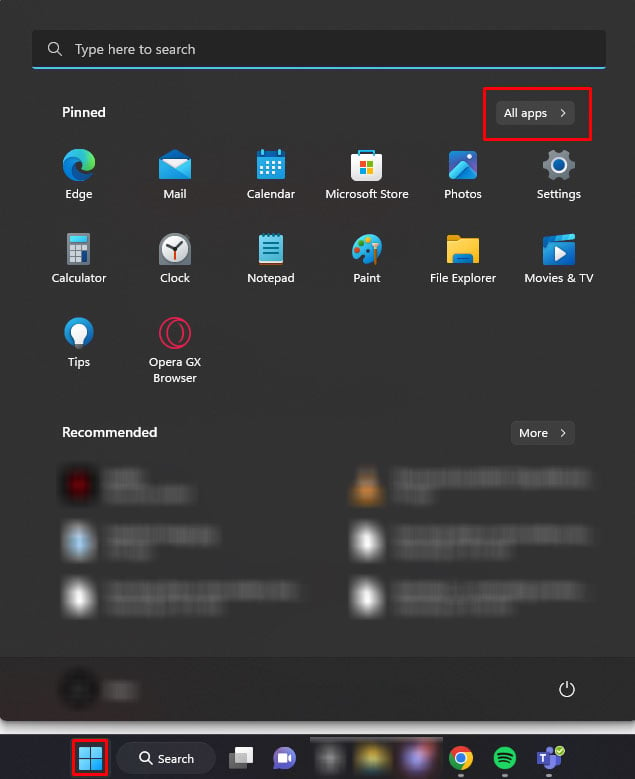
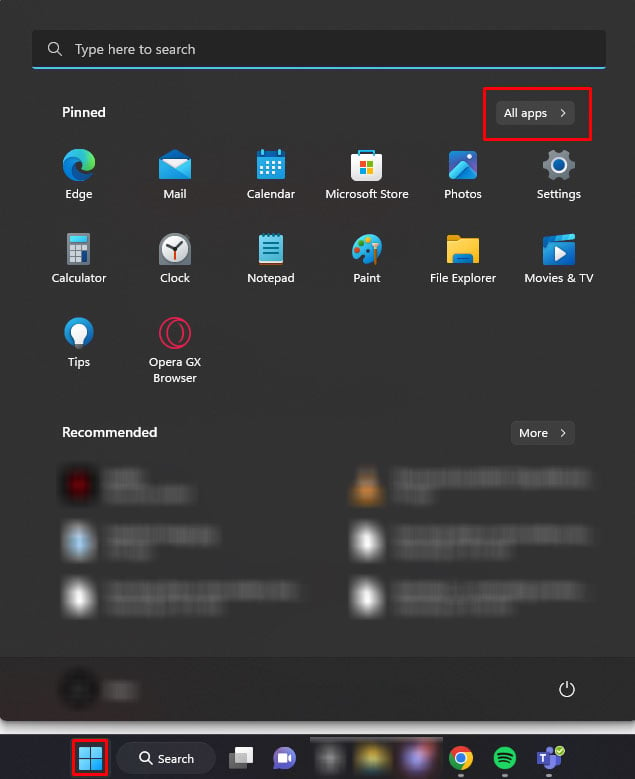 Faites défiler vers le bas et sélectionnez Paramètres.
Faites défiler vers le bas et sélectionnez Paramètres.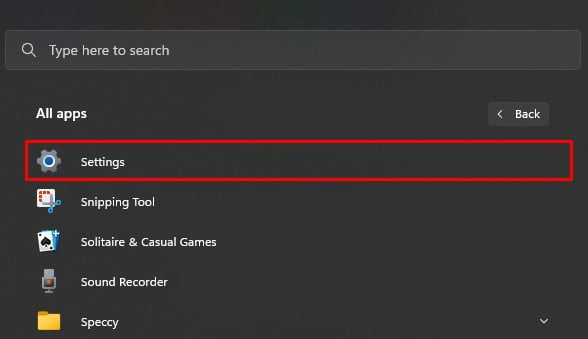
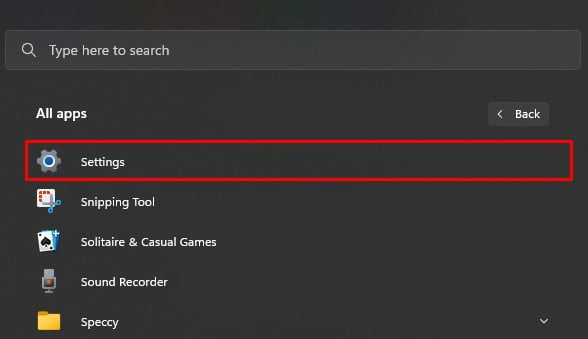 Accédez à Système > Dépannage > Autre dépanneurs.
Accédez à Système > Dépannage > Autre dépanneurs.
 Faites défiler vers le bas et exécutez l’outil de dépannage du clavier.
Faites défiler vers le bas et exécutez l’outil de dépannage du clavier.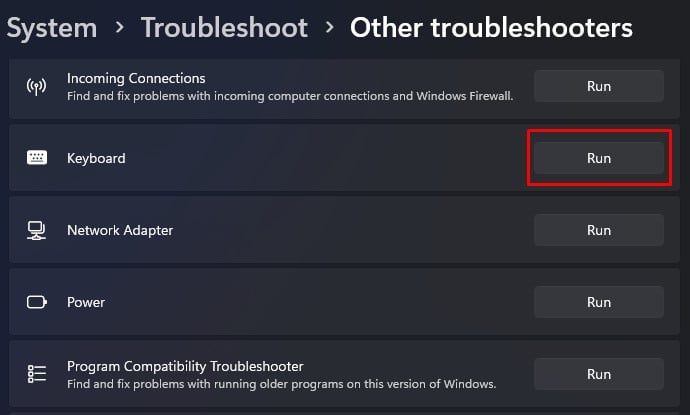
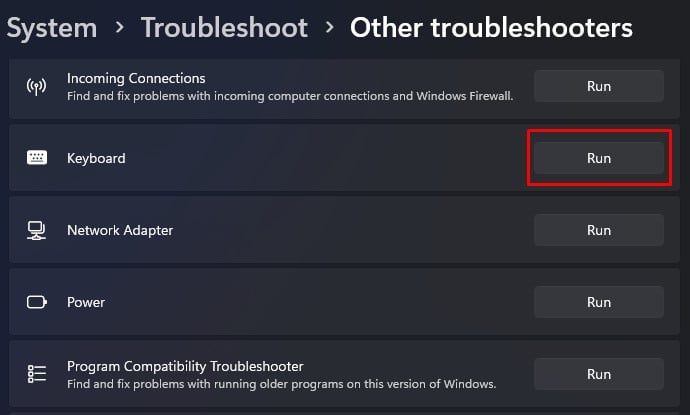
Le dépanneur ajustera certains paramètres une fois le processus de dépannage terminé. Essayez d’utiliser le clavier pour voir si le problème avec votre clavier Logitech est résolu.
Redémarrer le service des périphériques d’interface humaine
Le service des périphériques d’interface humaine gère tout composant informatique directement utilisé par un humain pour communiquer avec le système. Ces composants incluent les claviers, la souris, les moniteurs, etc.
Le service HID active et maintient également l’utilisation des touches de raccourci sur les claviers. Le redémarrage du service HID recharge la configuration du service, ce qui peut résoudre le problème avec votre clavier Logitech.
Faites un clic droit sur le menu Démarrer et sélectionnez Exécuter.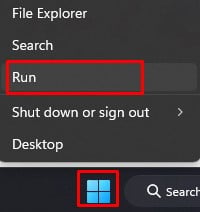
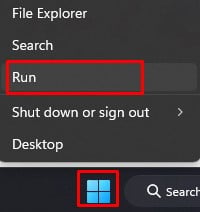 Utilisation le clavier à l’écran, tapez services.msc et sélectionnez OK.
Utilisation le clavier à l’écran, tapez services.msc et sélectionnez OK.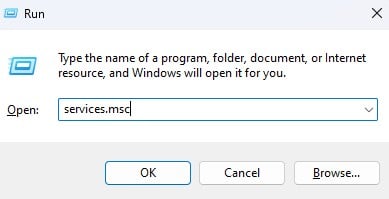
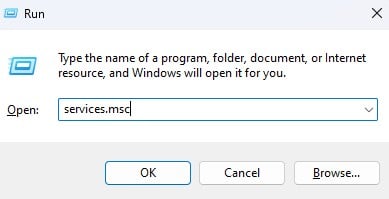 Faites défiler vers le bas et cliquez sur Human Interface Devices Services.
Faites défiler vers le bas et cliquez sur Human Interface Devices Services.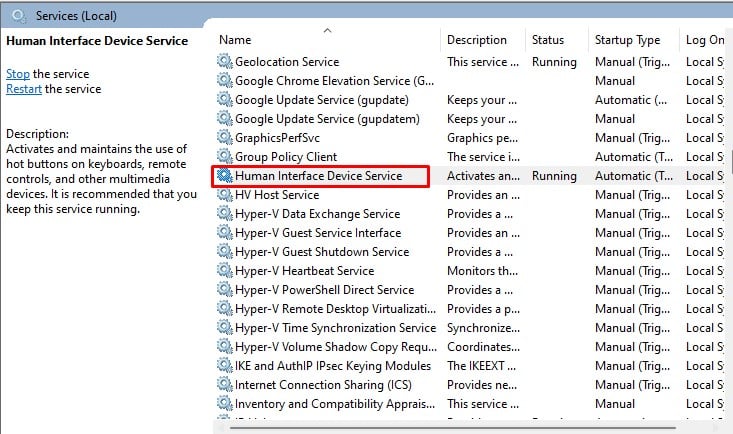 Assurez-vous que le type de démarrage est défini sur Automatique. Sous État du service, sélectionnez Arrêter.
Assurez-vous que le type de démarrage est défini sur Automatique. Sous État du service, sélectionnez Arrêter.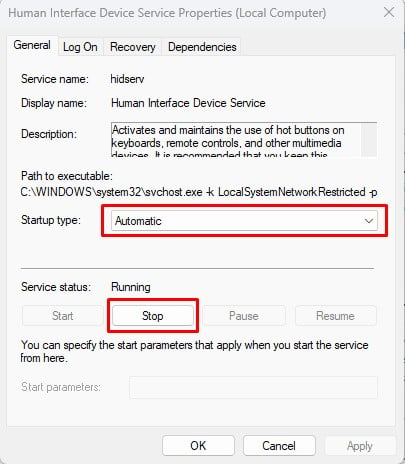
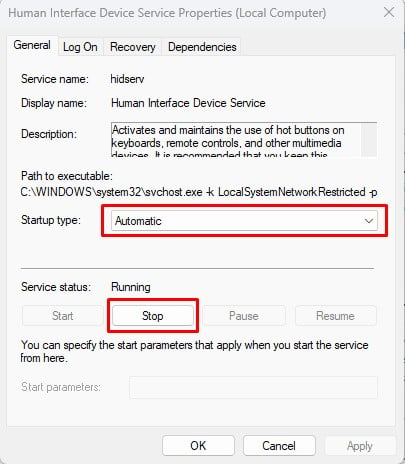 Attendez quelques minutes et sélectionnez Démarrer.
Attendez quelques minutes et sélectionnez Démarrer.
Désactiver les touches de filtre
La touche de filtre est une fonctionnalité spéciale de Windows développée pour les utilisateurs dont les fonctions motrices sont faibles. Le système ne détectera pas les frappes rapides et rapides si vous avez activé les touches de filtre. Cela pourrait vous donner l’impression que le clavier ne fonctionne pas, ce qui n’est pas le cas.
Pour résoudre ce problème, vous devez désactiver les touches de filtrage.
Ouvrez Paramètres. Accédez à Accessibilité > Clavier.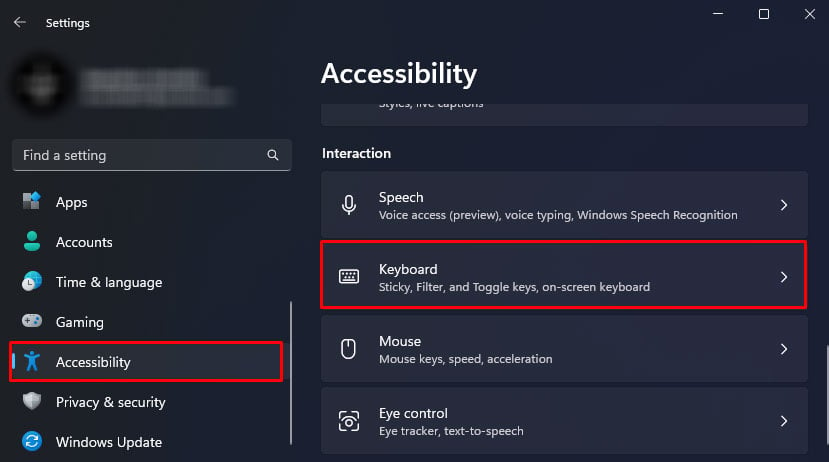
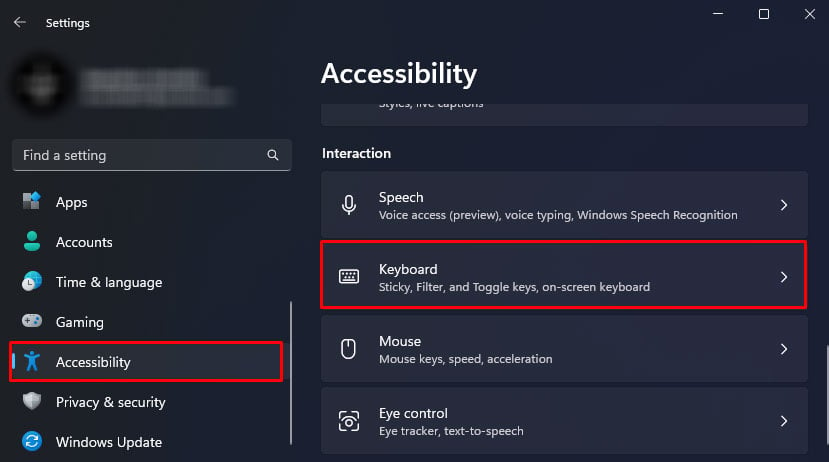 Sous Touches persistantes, Filtre et Bascule, désactivez Touches de filtre.
Sous Touches persistantes, Filtre et Bascule, désactivez Touches de filtre. 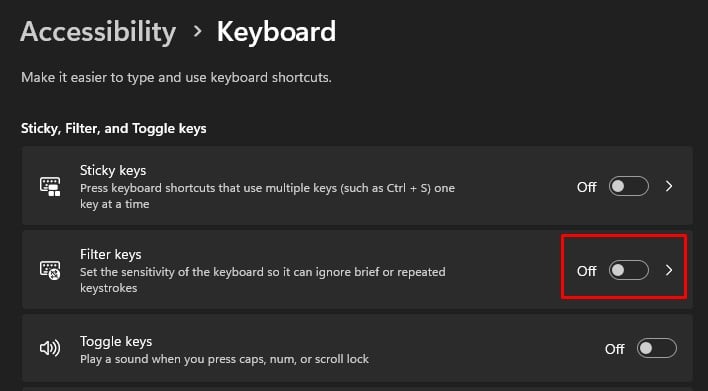
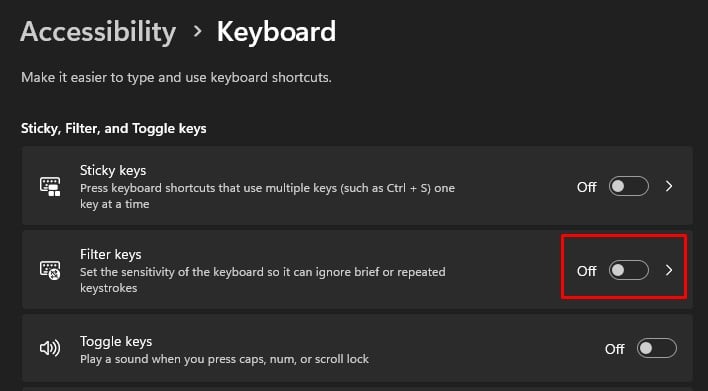 Essayez d’utiliser votre clavier pour voir s’il commence à taper.
Essayez d’utiliser votre clavier pour voir s’il commence à taper.
Désactiver la suspension sélective USB
Le clavier filaire utilise une connexion USB pour se connecter à l’ordinateur. Un paramètre d’alimentation particulier, nommé suspension sélective USB, dans Windows contrôle l’alimentation d’un port USB. Lorsque vous activez ce paramètre, le système coupe l’alimentation d’un périphérique USB inactif pendant un certain temps.
Lorsqu’un périphérique USB reste inactif pendant une longue période, le PC peut le confondre avec un port USB inutilisé et coupez son alimentation. Cela rendra l’appareil connecté au port USB temporairement inutilisable.
Pour éviter de telles situations, nous vous recommandons de désactiver la suspension sélective USB.
Faites un clic droit sur le Menu Démarrer et sélectionnez Exécuter.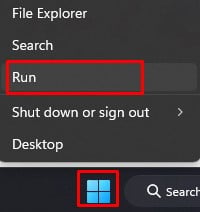
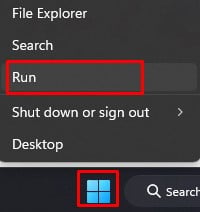 À l’aide du clavier à l’écran, saisissez powercfg.cpl et cliquez sur OK pour ouvrir les options d’alimentation.
À l’aide du clavier à l’écran, saisissez powercfg.cpl et cliquez sur OK pour ouvrir les options d’alimentation.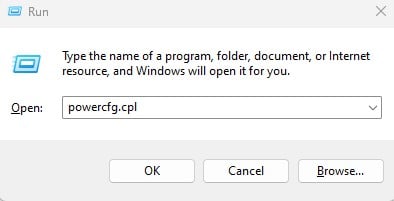
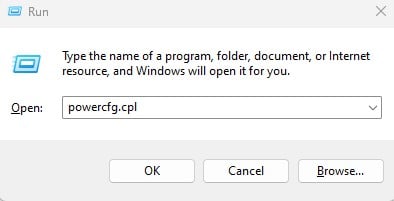 Cliquez sur Modifier les paramètres du forfait sur le plan d’alimentation sélectionné.
Cliquez sur Modifier les paramètres du forfait sur le plan d’alimentation sélectionné.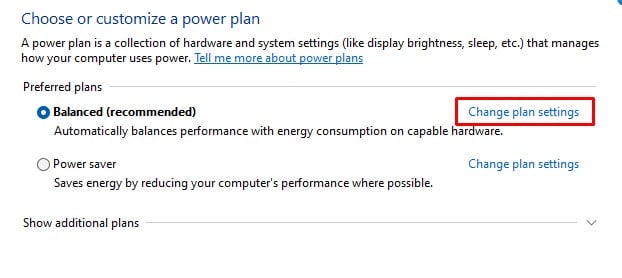
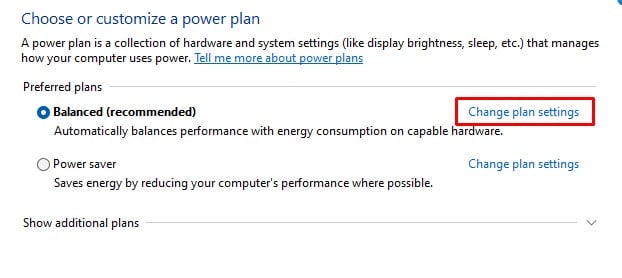 Sélectionnez Modifier les paramètres d’alimentation avancés.
Sélectionnez Modifier les paramètres d’alimentation avancés.
Développez Paramètres USB et double-cliquez sur Paramètres de suspension sélective USB.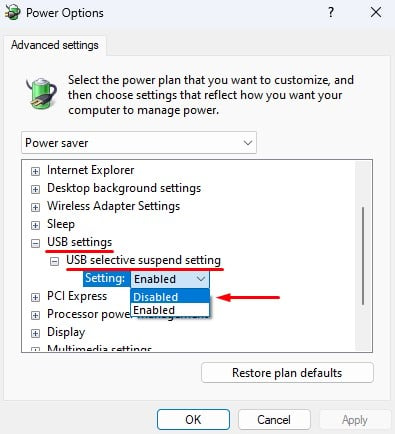
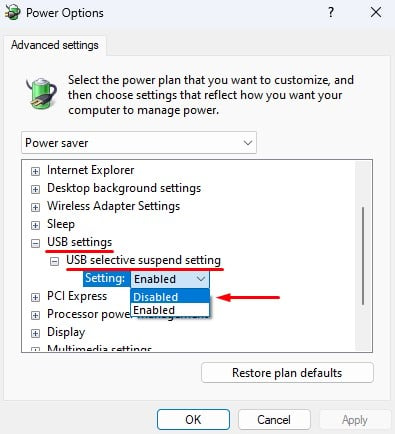 Désactivez-le. Cliquez sur Appliquer , puis sur OK.
Désactivez-le. Cliquez sur Appliquer , puis sur OK.
Désactiver le démarrage rapide
Par défaut, votre système ne s’éteindra pas complètement lorsque vous l’arrêterez. Au lieu de cela, le système passe en mode hibernation et enregistre l’état du noyau et des pilotes qui fonctionnent en mode noyau dans un fichier d’hibernation. Le système d’exploitation utilise ensuite le fichier d’hibernation une fois que vous allumez le PC, ce qui réduit considérablement le temps de démarrage.
Il s’agit de la fonctionnalité de démarrage rapide de Windows. Cependant, lorsque vous activez le démarrage rapide, le système peut rencontrer des problèmes lors du chargement de certains pilotes, ce qui empêche la détection de son périphérique. Si tel est votre cas, vous devez désactiver le démarrage rapide.
Faites un clic droit sur l’icône Windows dans la barre des tâches et sélectionnez Exécuter.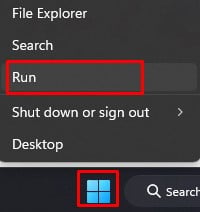
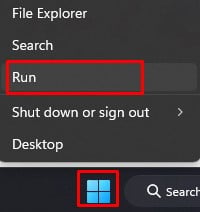 Utilisation du type de clavier à l’écran powercfg.cpl et sélectionnez OK.
Utilisation du type de clavier à l’écran powercfg.cpl et sélectionnez OK.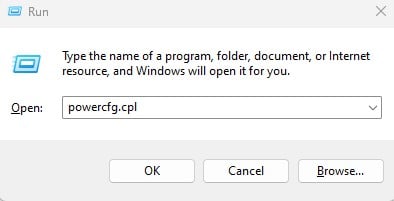
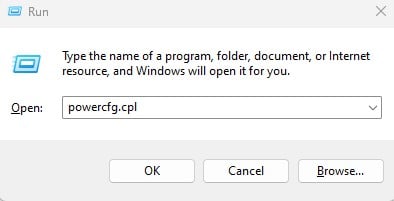 Dans le panneau de gauche, cliquez sur Choisir l’action des boutons d’alimentation.
Dans le panneau de gauche, cliquez sur Choisir l’action des boutons d’alimentation.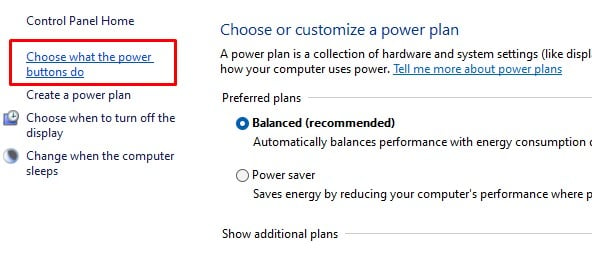 Cliquez sur Modifier les paramètres actuellement indisponibles. Sous Paramètres d’arrêt, désactivez Activer rapidement démarrage (recommandé). Cliquez sur Enregistrer les modifications. Redémarrez votre système et vérifiez si le clavier fonctionne.
Cliquez sur Modifier les paramètres actuellement indisponibles. Sous Paramètres d’arrêt, désactivez Activer rapidement démarrage (recommandé). Cliquez sur Enregistrer les modifications. Redémarrez votre système et vérifiez si le clavier fonctionne.
Mettre à jour le pilote du clavier
Tout pilote permet à son périphérique respectif de communiquer avec le système d’exploitation. Ce n’est qu’alors que le système d’exploitation le détecte. Lorsque vous mettez à jour la version du système d’exploitation, les anciens pilotes peuvent rencontrer des problèmes pour suivre le nouveau système d’exploitation. Cela empêchera simultanément votre système d’exploitation de détecter l’appareil. Essayez de mettre à jour le pilote de votre clavier pour voir si cela résout le problème.
Faites un clic droit sur le menu Démarrer et sélectionnez Gestionnaire de périphériques.
 Étendre les claviers. Double-cliquez sur n’importe quel appareil pour ouvrir les propriétés du clavier. Accédez à l’onglet Pilote et sélectionnez Mettre à jour le pilote.
Étendre les claviers. Double-cliquez sur n’importe quel appareil pour ouvrir les propriétés du clavier. Accédez à l’onglet Pilote et sélectionnez Mettre à jour le pilote.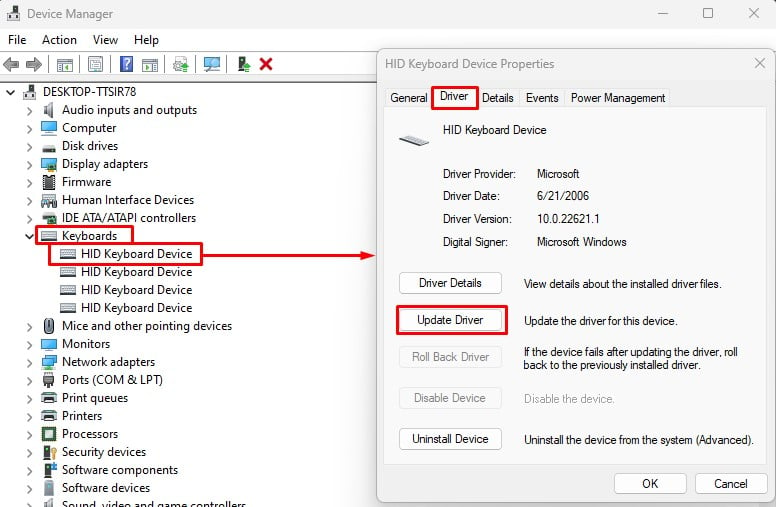
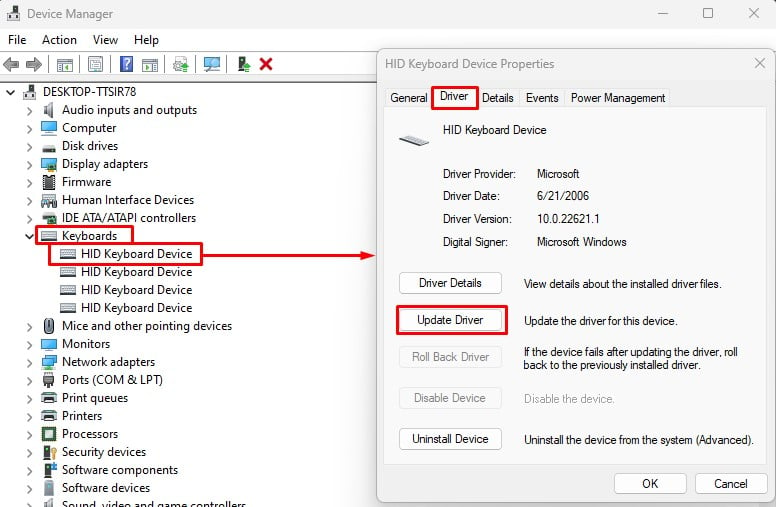 Cliquez sur Rechercher automatiquement des pilotes. De même, mettez à jour tous les pilotes à l’intérieur du clavier. Développez maintenant le contrôleur Universal Serial Bus et mettez à jour tous les appareils à l’intérieur.
Cliquez sur Rechercher automatiquement des pilotes. De même, mettez à jour tous les pilotes à l’intérieur du clavier. Développez maintenant le contrôleur Universal Serial Bus et mettez à jour tous les appareils à l’intérieur.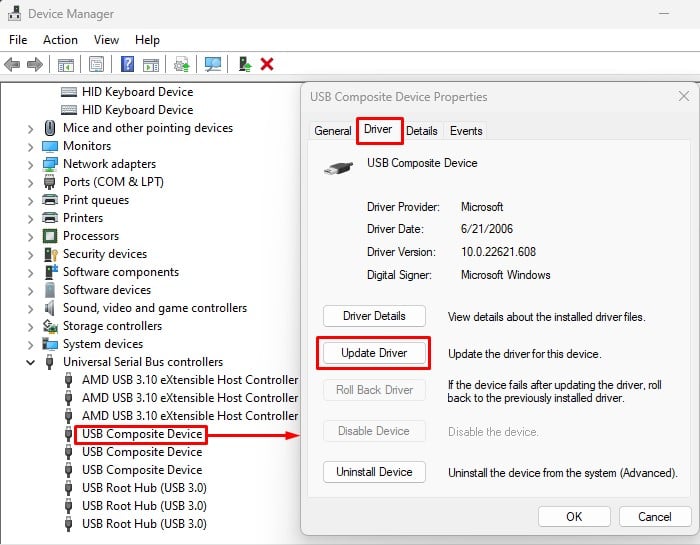
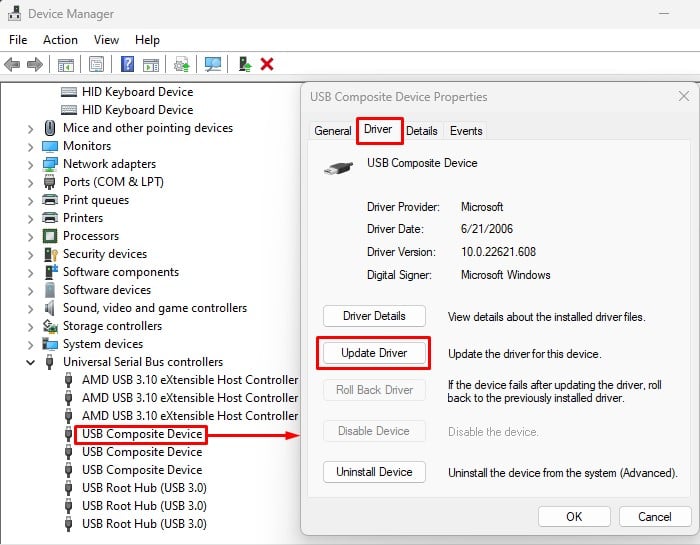 Une fois la mise à jour terminée, redémarrez votre PC et vérifiez si le clavier fonctionne.
Une fois la mise à jour terminée, redémarrez votre PC et vérifiez si le clavier fonctionne.
Si vous utilisez un clavier sans fil, assurez-vous de mettre à jour le pilote de la carte réseau.
Réinstaller le pilote du clavier
Si la mise à jour du pilote du clavier ne fonctionne pas, vous devrez peut-être réinstaller l’intégralité du pilote. Des raisons telles que des applications malveillantes ou des fichiers système corrompus peuvent expliquer pourquoi le pilote du clavier ne fonctionne pas. Vous pouvez réparer tous les fichiers système à l’aide du SFC, mais nous vous recommandons de réinstaller l’intégralité du pilote afin de supprimer complètement le pilote défectueux.
Ouvrez le Gestionnaire de périphériques et développez Clavier. Double-cliquez sur n’importe quel appareil pour ouvrir les propriétés du clavier. Accédez à l’onglet Conducteur. Sélectionnez Désinstaller l’appareil et attendez que le système désinstalle le pilote du clavier.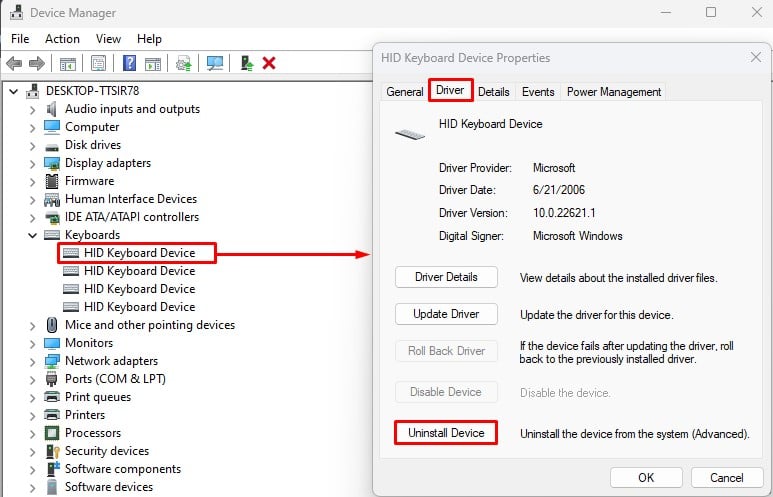
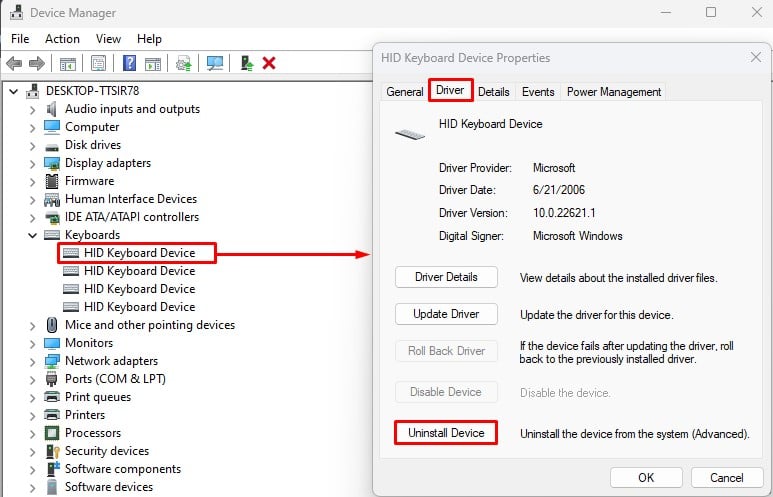 Désinstallez tous les pilotes à l’intérieur des claviers. Redémarrez votre système. Windows installera automatiquement les pilotes nécessaires à votre clavier.
Désinstallez tous les pilotes à l’intérieur des claviers. Redémarrez votre système. Windows installera automatiquement les pilotes nécessaires à votre clavier.
Mettre à jour le micrologiciel du clavier à l’aide de Logitech G Hub
Logitech G Hub est une application compagnon pour tous vos appareils Logitech. À l’aide du hub G, vous pouvez vérifier si l’appareil a des mises à jour en attente. Ces mises à jour fournissent des fonctionnalités supplémentaires à votre appareil et, dans certains cas, peuvent même corriger des bogues et des erreurs.
Si le problème que vous rencontrez est dû au micrologiciel du clavier, nous vous recommandons de mettre à jour le micrologiciel du clavier.
Connectez le clavier directement à votre système, et assurez-vous que vous ne vous connectez pas à l’aide d’un concentrateur USB. Accédez au centre de téléchargement officiel de Logitech. Cliquez sur Télécharger pour Windows 10.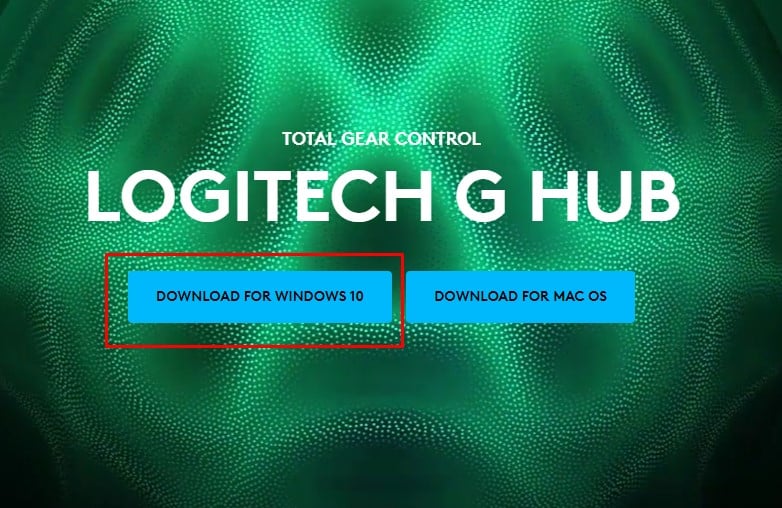
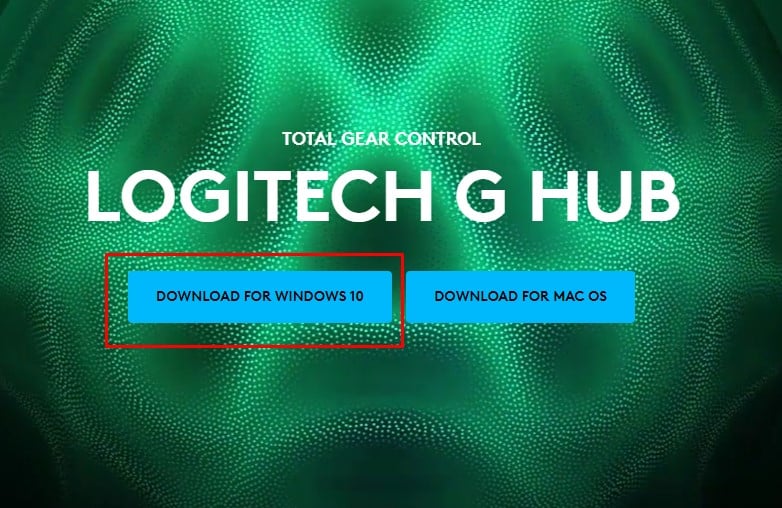 Exécutez le fichier exécutable (.exe) pour installer l’application. Une fois l’installation terminée, ouvrez Logitech G Hub. L’application devrait détecter automatiquement votre clavier Logitech. Sélectionnez votre clavier.
Exécutez le fichier exécutable (.exe) pour installer l’application. Une fois l’installation terminée, ouvrez Logitech G Hub. L’application devrait détecter automatiquement votre clavier Logitech. Sélectionnez votre clavier.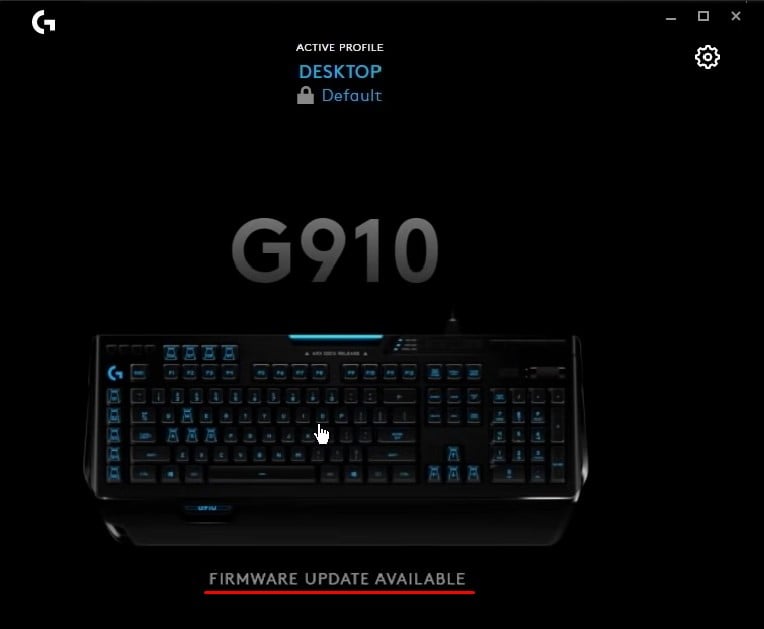
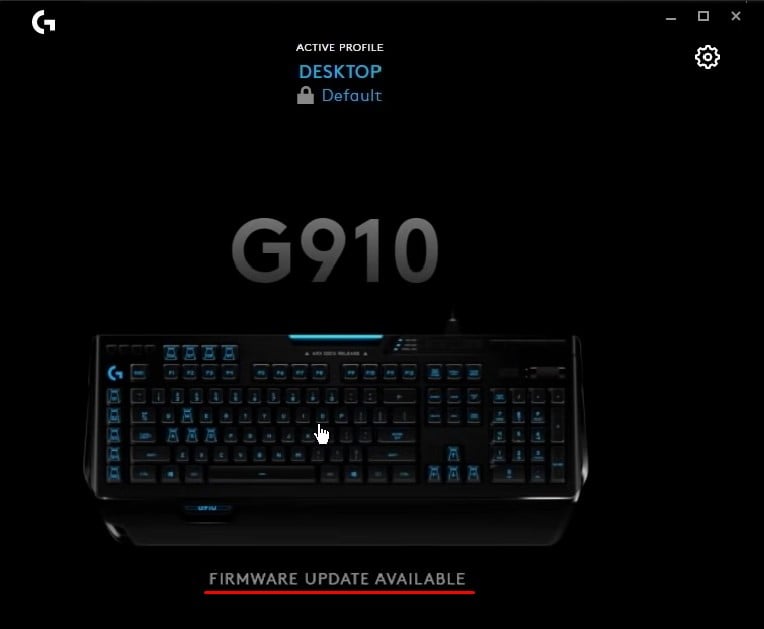 Dans le coin supérieur droit, cliquez sur l’icône représentant une roue dentée pour ouvrir les paramètres. Si la mise à jour du micrologiciel est disponible, vous verrez un bouton Mettre à jour.
Dans le coin supérieur droit, cliquez sur l’icône représentant une roue dentée pour ouvrir les paramètres. Si la mise à jour du micrologiciel est disponible, vous verrez un bouton Mettre à jour.
 Cliquez sur Mettre à jour.
Cliquez sur Mettre à jour.
 Sélectionnez maintenant Installer. Ne retirez pas le clavier de votre système pendant la mise à jour du micrologiciel.
Sélectionnez maintenant Installer. Ne retirez pas le clavier de votre système pendant la mise à jour du micrologiciel.
Réinitialiser le clavier Logitech
Si la mise à jour du micrologiciel du clavier ne fonctionne pas, vous devrez peut-être réinitialiser tout le clavier. La réinitialisation de n’importe quel appareil ramène tous ses paramètres à son état d’usine par défaut. Donc, si le problème est dû à une erreur dans les paramètres du clavier, la réinitialisation devrait fonctionner.
Selon le modèle de votre clavier Logitech, les étapes pour le réinitialiser peuvent varier. Nous vous suggérons donc de vous référer au manuel d’utilisation de votre clavier pour réinitialiser le clavier.